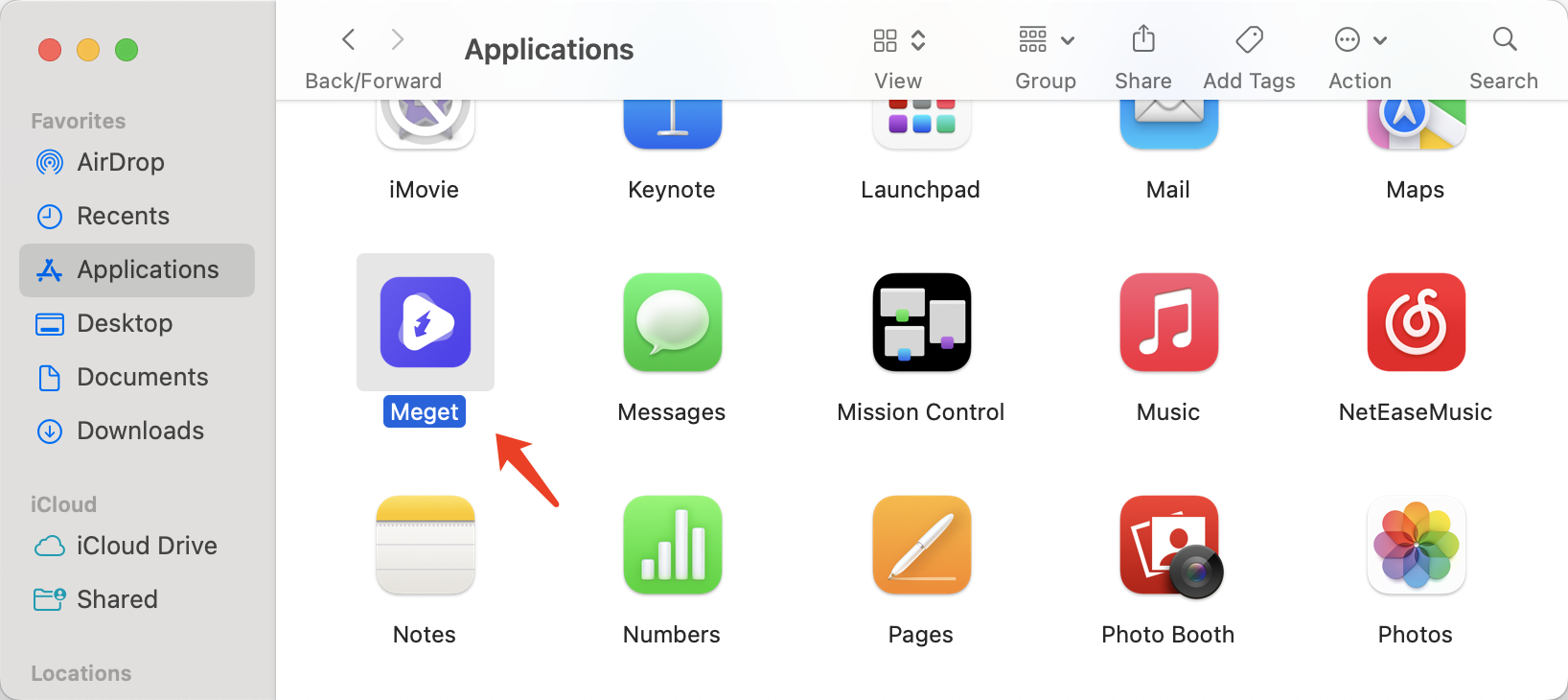Benutzerhandbuch
Dieses Handbuch führt Sie durch den Vorgang des Herunterladens, Installierens, Konfigurierens der Einstellungen und Verwendens von Meget Converter, um seine Funktionen optimal zu nutzen.
Sehr Benutzerhandbuch
Laden Sie Very herunter und installieren Sie es
Registrieren Sie Very Converter
Sehr Konvertereinstellungen
Wie lade ich Videos von URL(s) herunter?
Wie lade ich Videos herunter und konvertiere sie?
Wie lade ich Audio herunter und konvertiere es?
Wie lade ich die gesamte Playlist herunter?
Wie lädt man Videos auf Android herunter und konvertiert sie?
Laden Sie Very herunter und installieren Sie es
1. Laden Sie Very Converter herunter
Wählen Sie die entsprechende Version für Ihr Betriebssystem (Windows oder macOS) aus. Klicken Sie auf die Schaltfläche „Herunterladen“. Der Download der Meget-Installationsdatei sollte automatisch beginnen.
2. Installieren Sie Very Converter
- Unter Windows
Navigieren Sie nach Abschluss des Downloads zu Ihrem Download-Ordner oder dem Speicherort, an dem Ihr Browser die Installationsdatei gespeichert hat, und doppelklicken Sie dann auf die heruntergeladene EXE-Datei, um den Installationsassistenten zu starten.
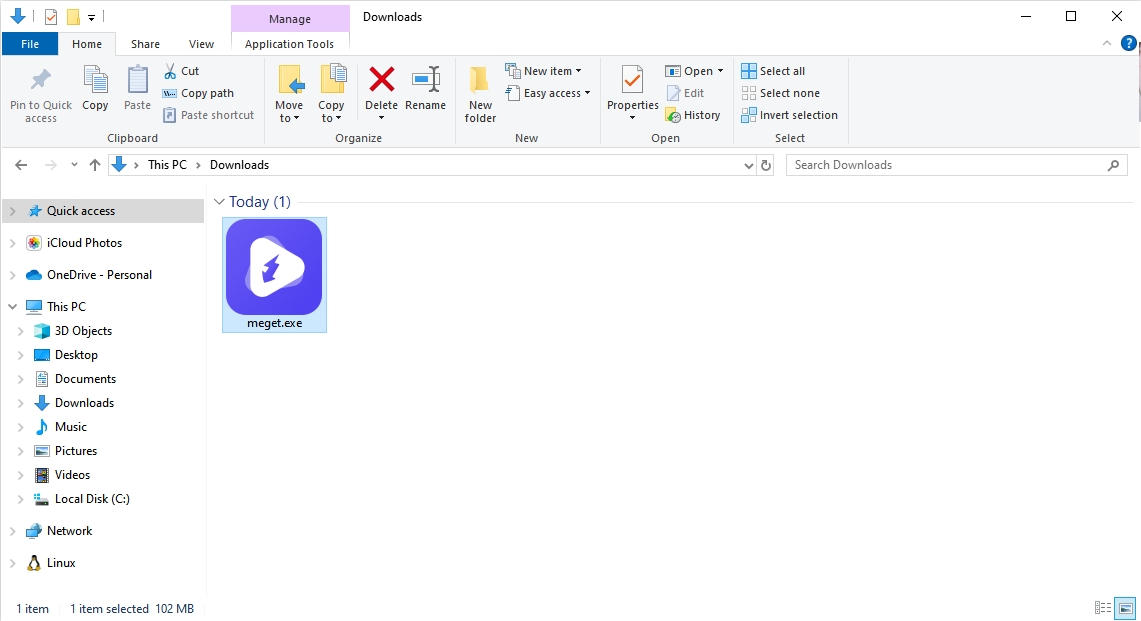
Lesen und akzeptieren Sie die Lizenzvereinbarung, indem Sie auf „Ich akzeptiere die Vereinbarung“ und dann auf „Weiter“ klicken.
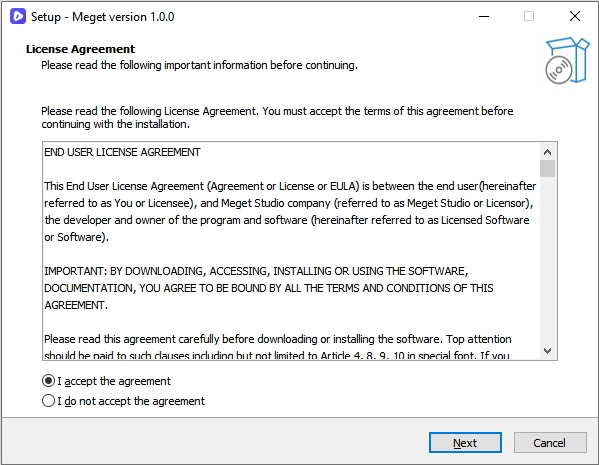
Wählen Sie den Zielordner, in dem Sie Meget Converter installieren möchten, oder verwenden Sie den Standardspeicherort und klicken Sie dann auf „Weiter“.
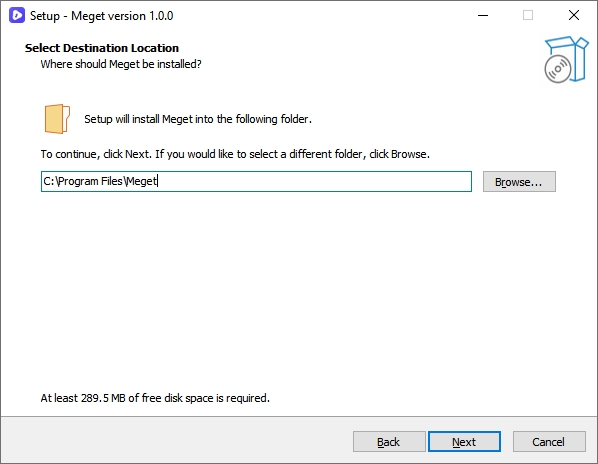
Wählen Sie, ob eine Desktopverknüpfung und/oder eine Startmenüverknüpfung erstellt werden soll, und klicken Sie dann auf „Weiter“.
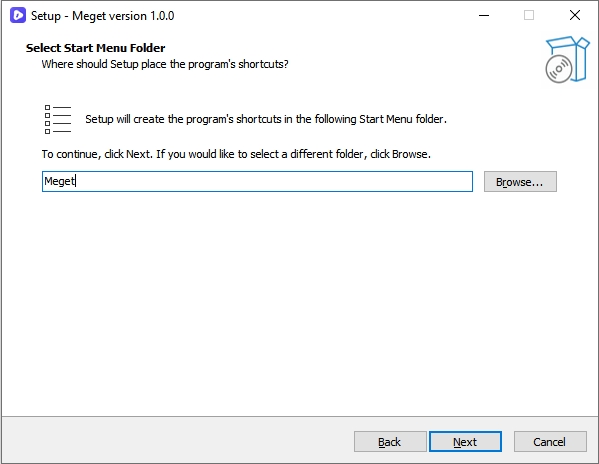
Klicken Sie auf „Installieren“, um den Installationsvorgang zu starten. Das Meget-Installationsprogramm kopiert die erforderlichen Dateien auf Ihren Computer.
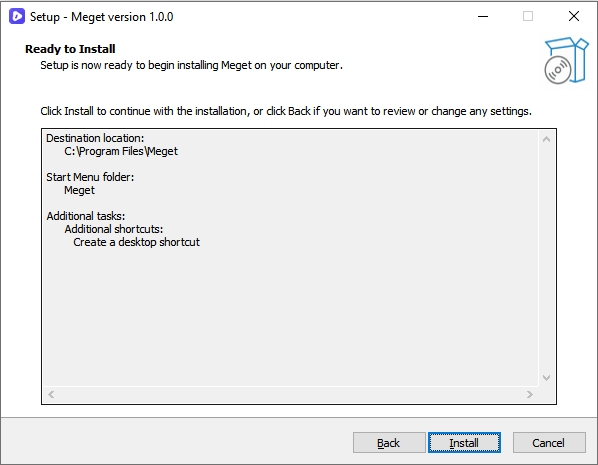
Sobald die Installation abgeschlossen ist, wird ein Bestätigungsbildschirm angezeigt. Klicken Sie auf „Fertig“ und starten Sie Meget.
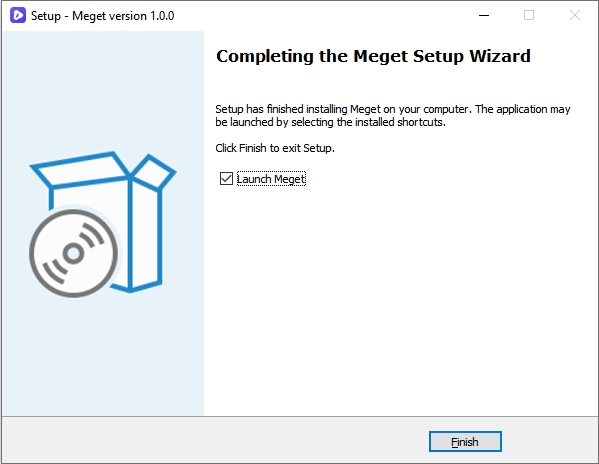
- Auf dem Mac
Navigieren Sie nach Abschluss des Downloads zu Ihrem Download-Ordner und doppelklicken Sie auf die .dmg-Datei, um sie zu öffnen.
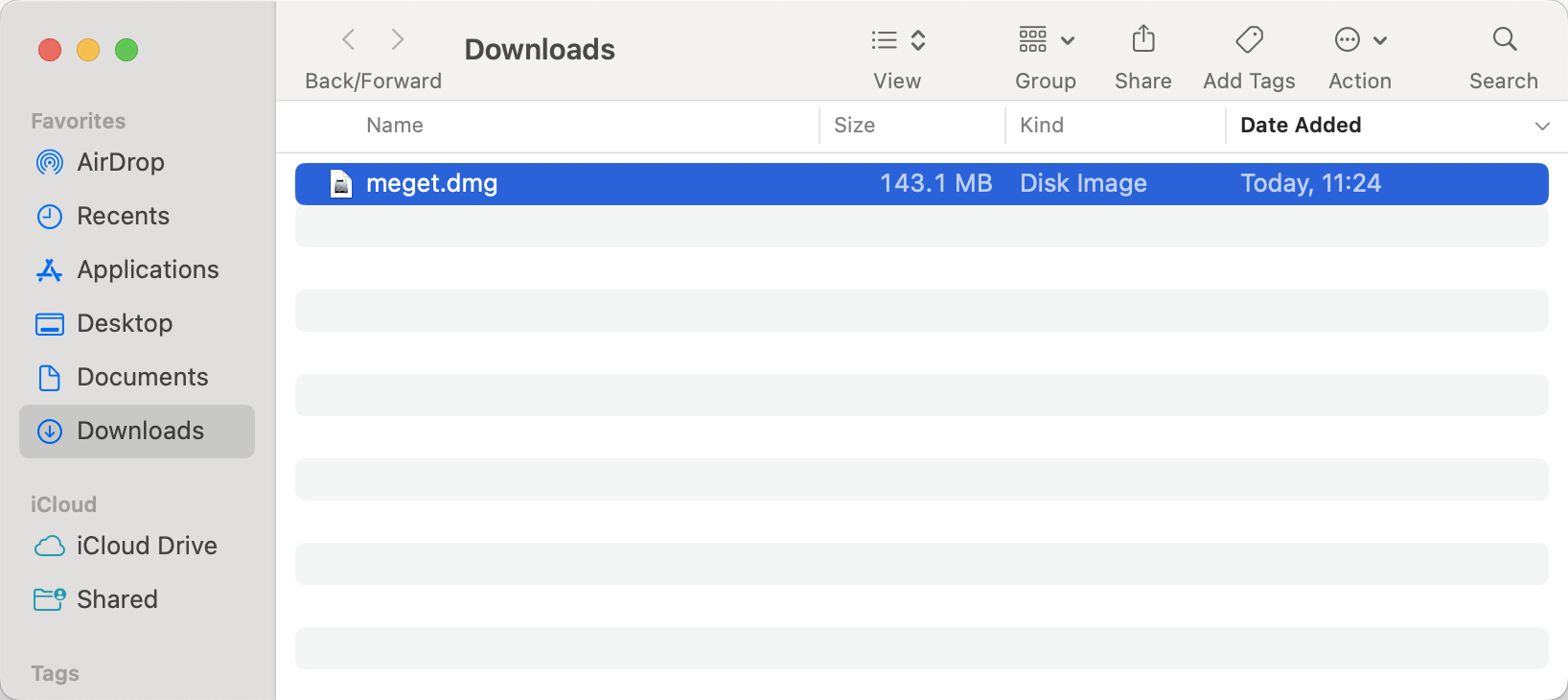
Es erscheint ein Fenster mit dem Meget Converter-Symbol. Ziehen Sie dieses Symbol in die Verknüpfung des Ordners „Programme“ im selben Fenster.
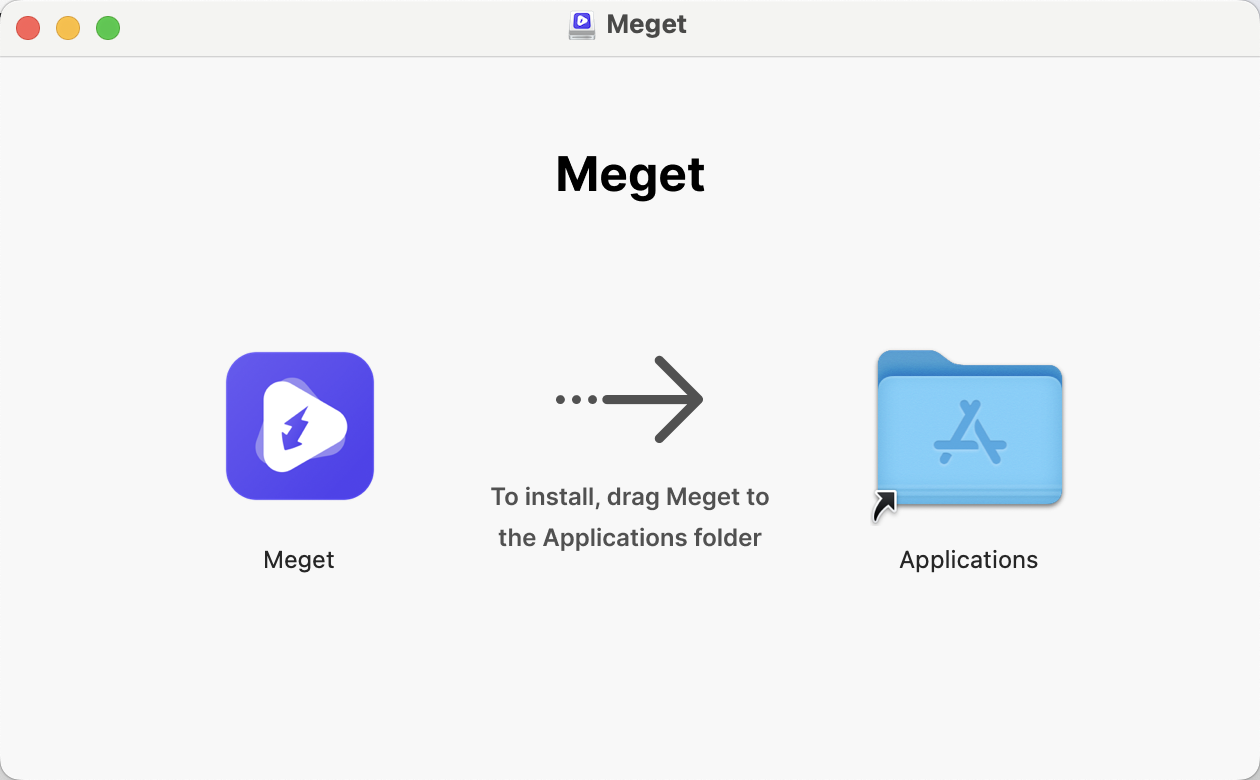
Gehen Sie im Finder zum Ordner „Programme“ und doppelklicken Sie auf das Meget Converter-Symbol, um das Programm zu starten.